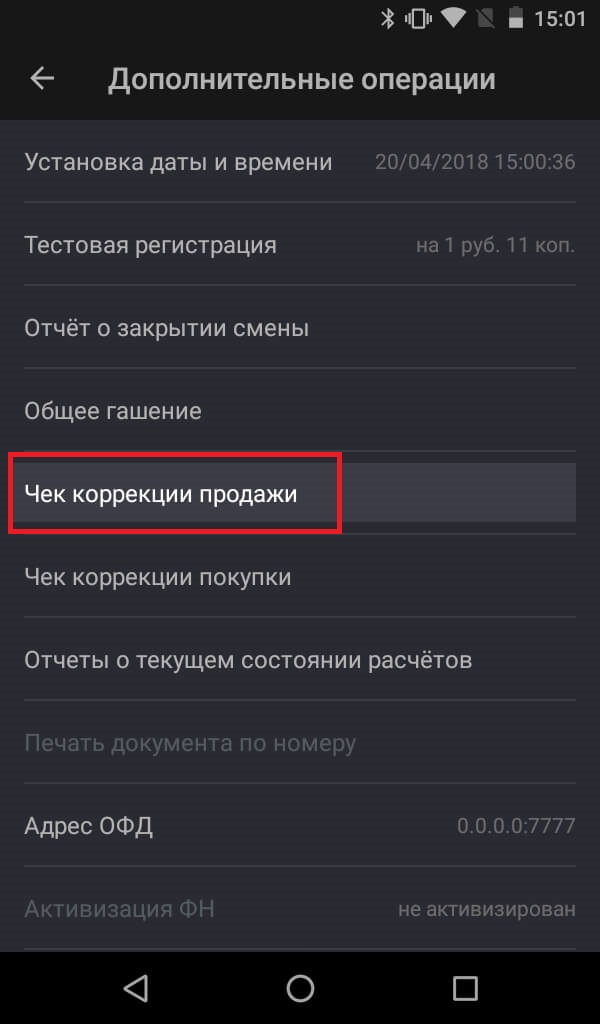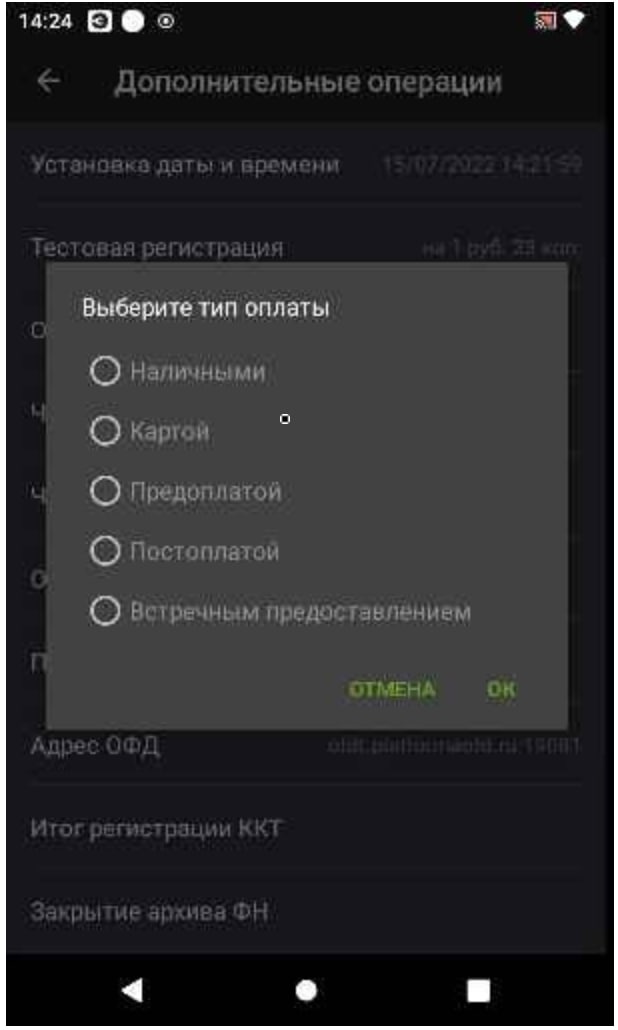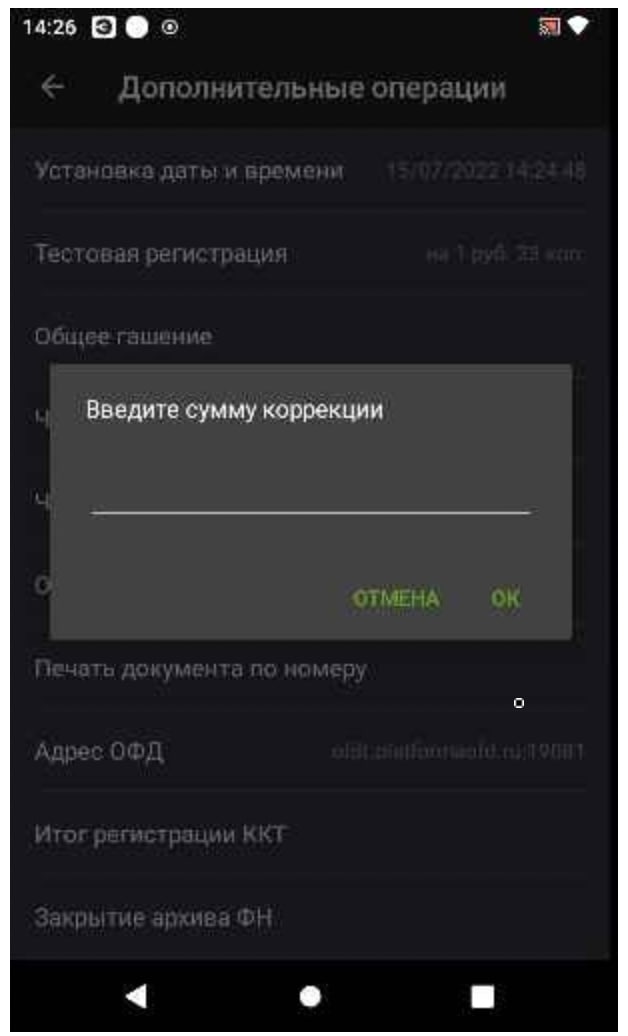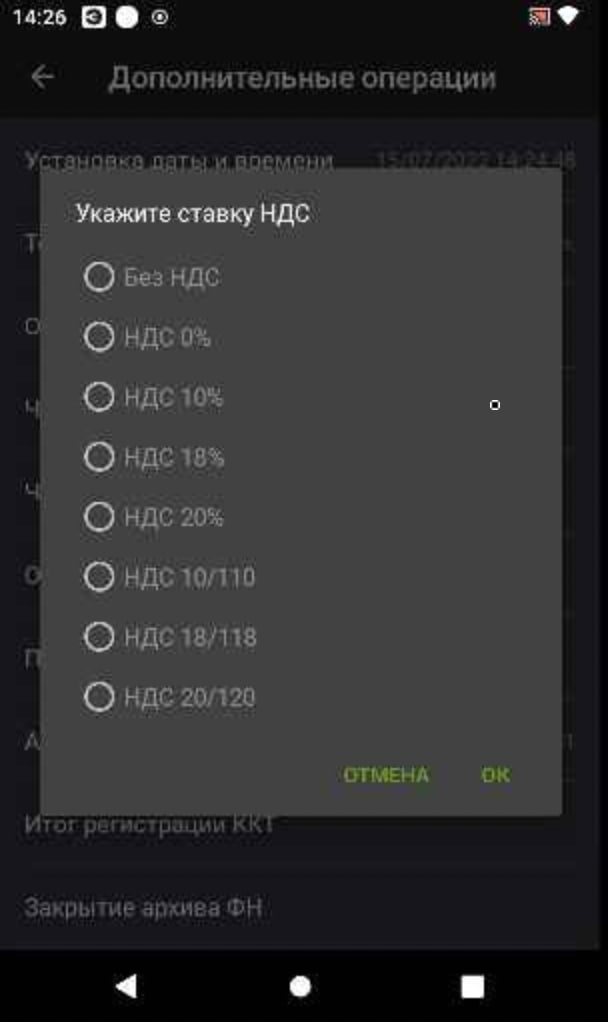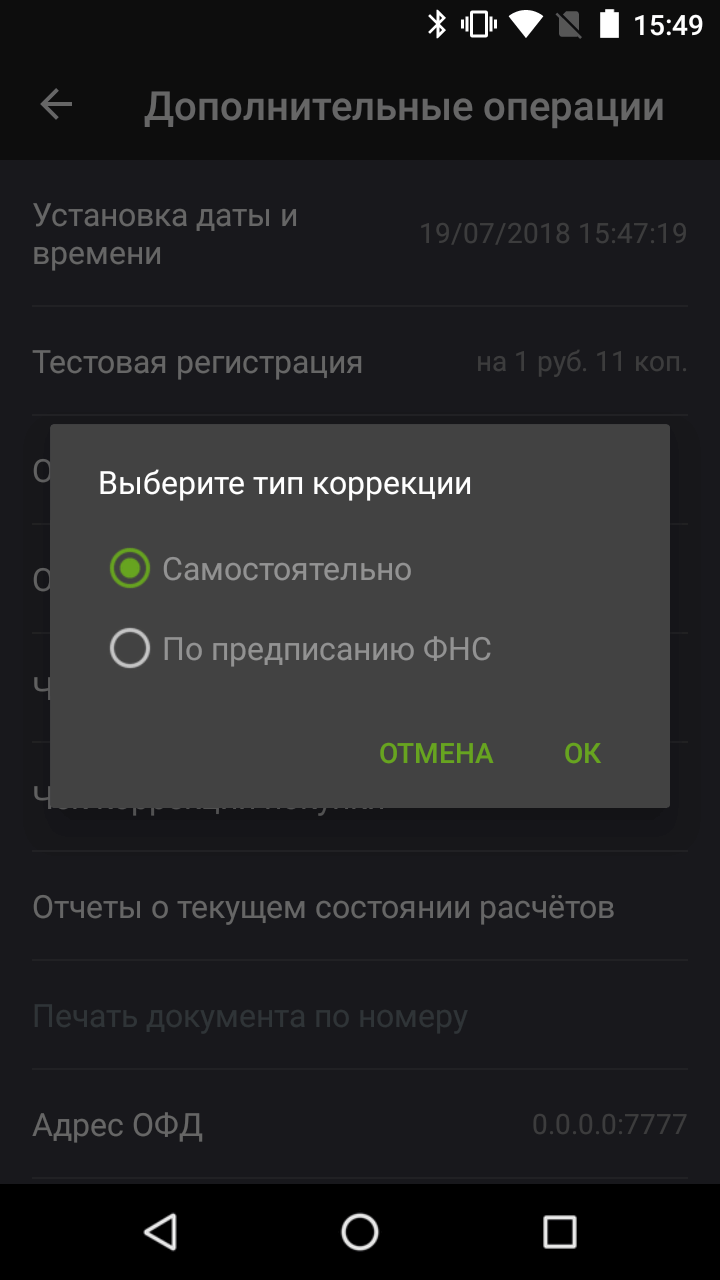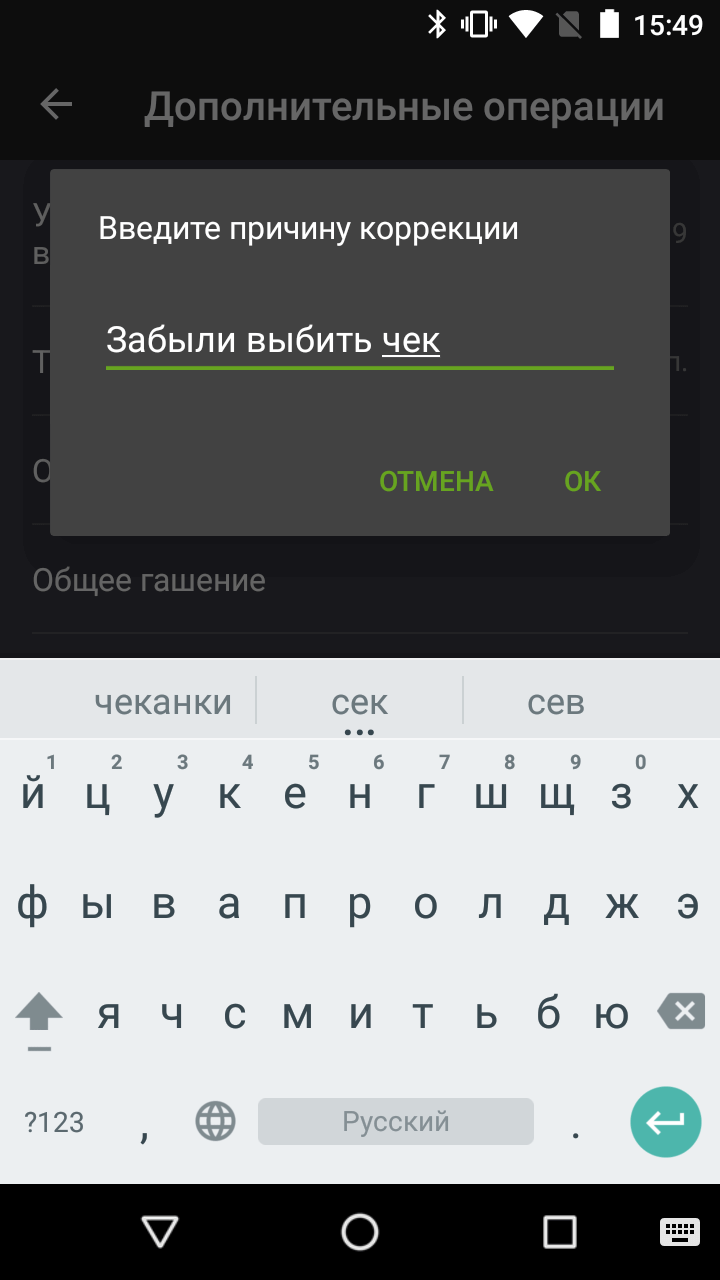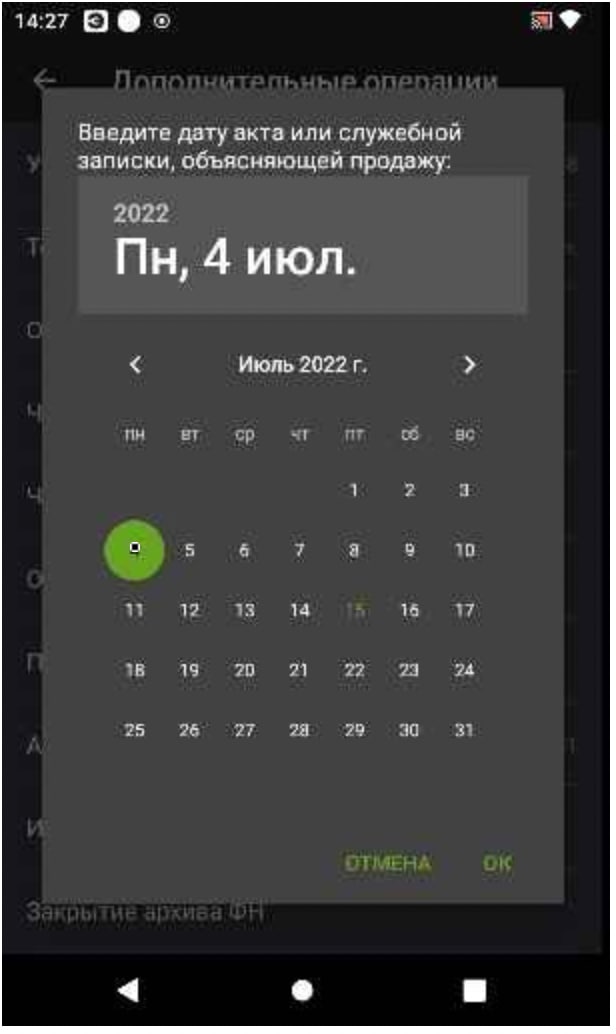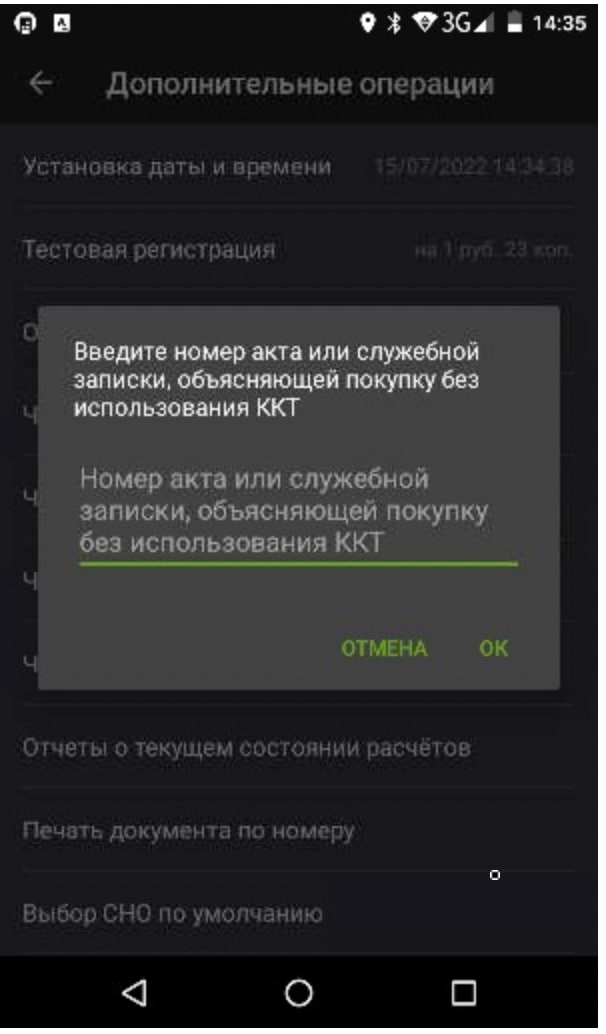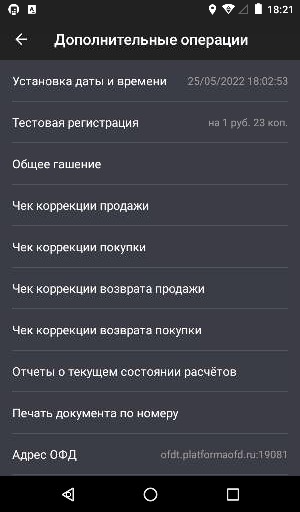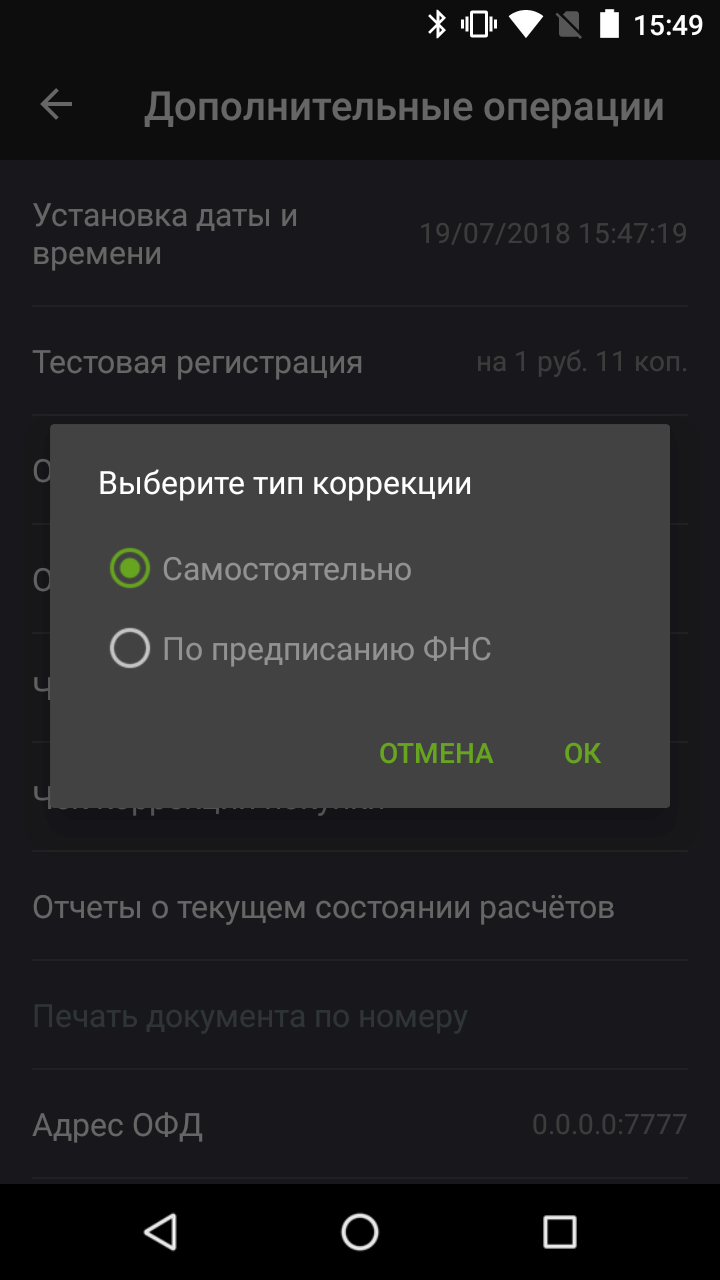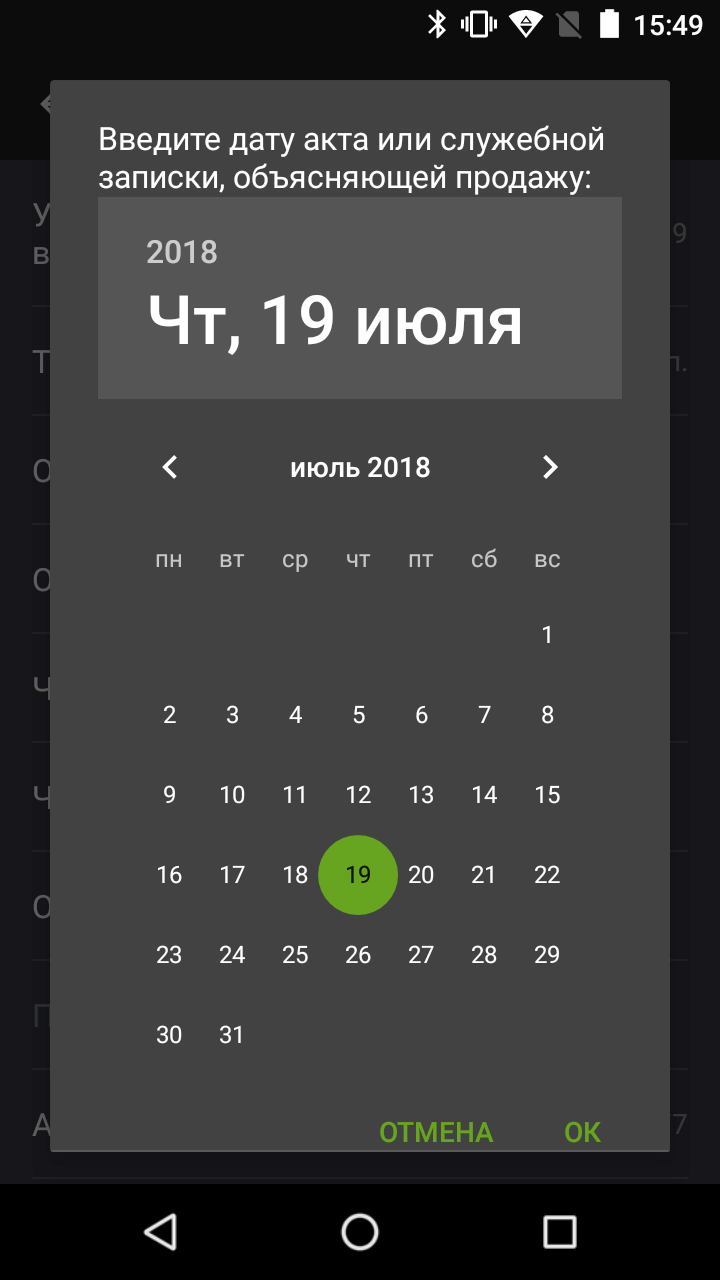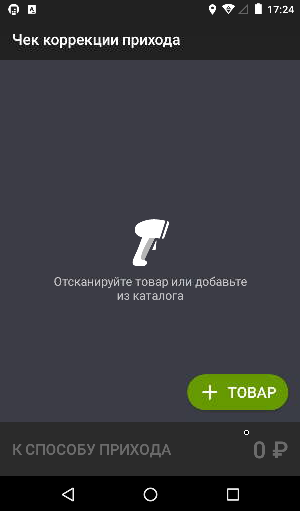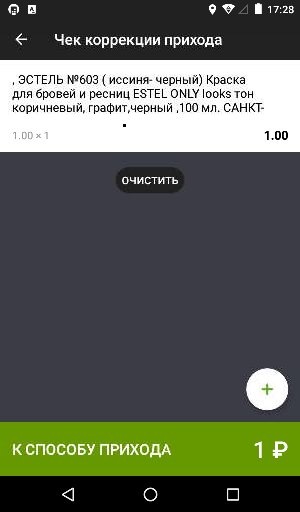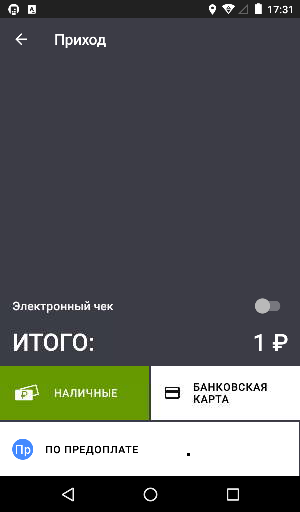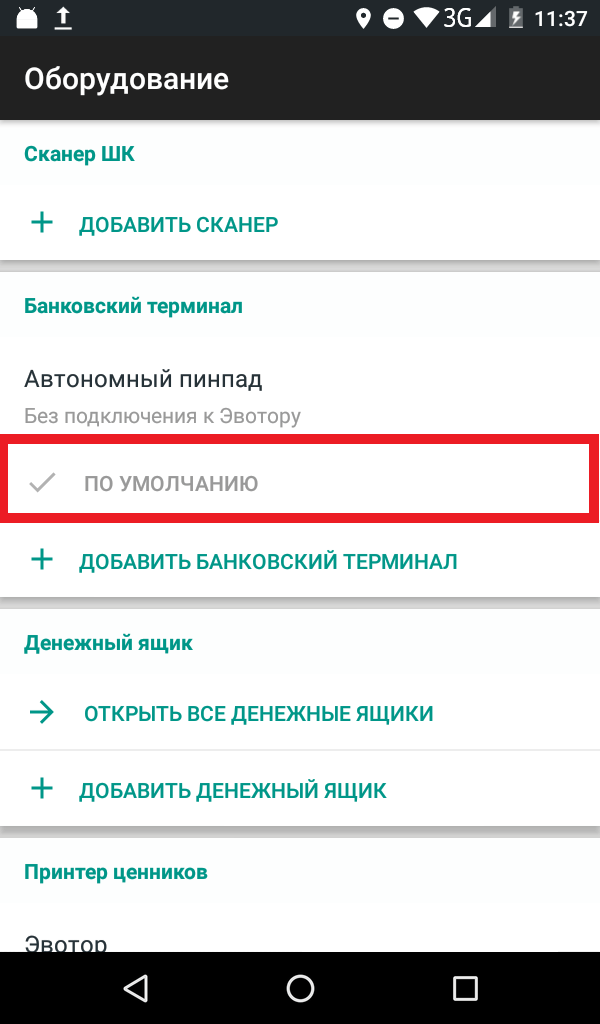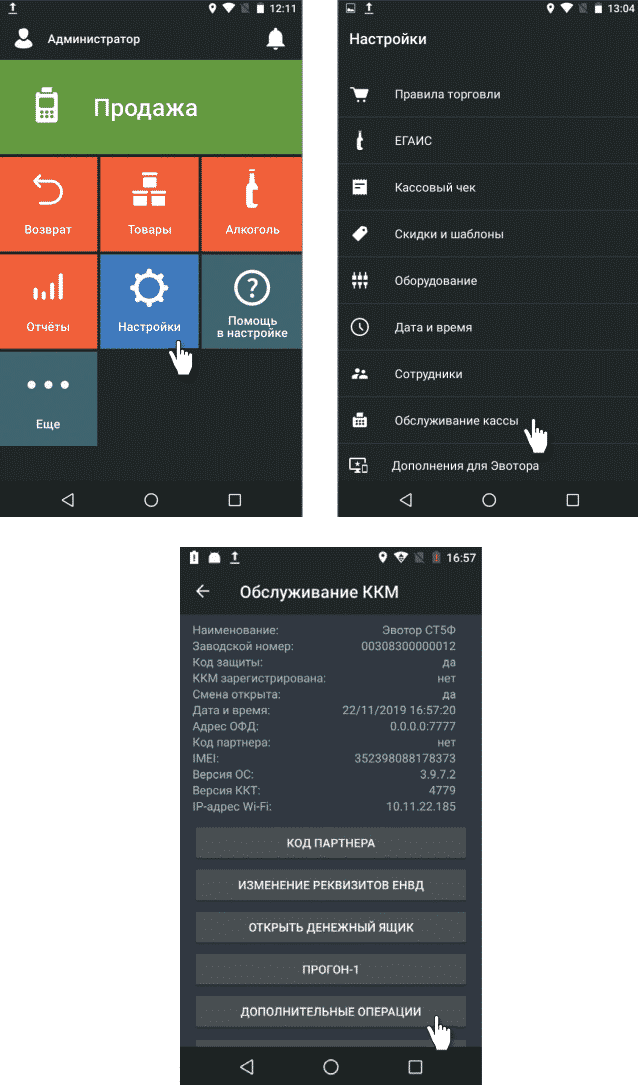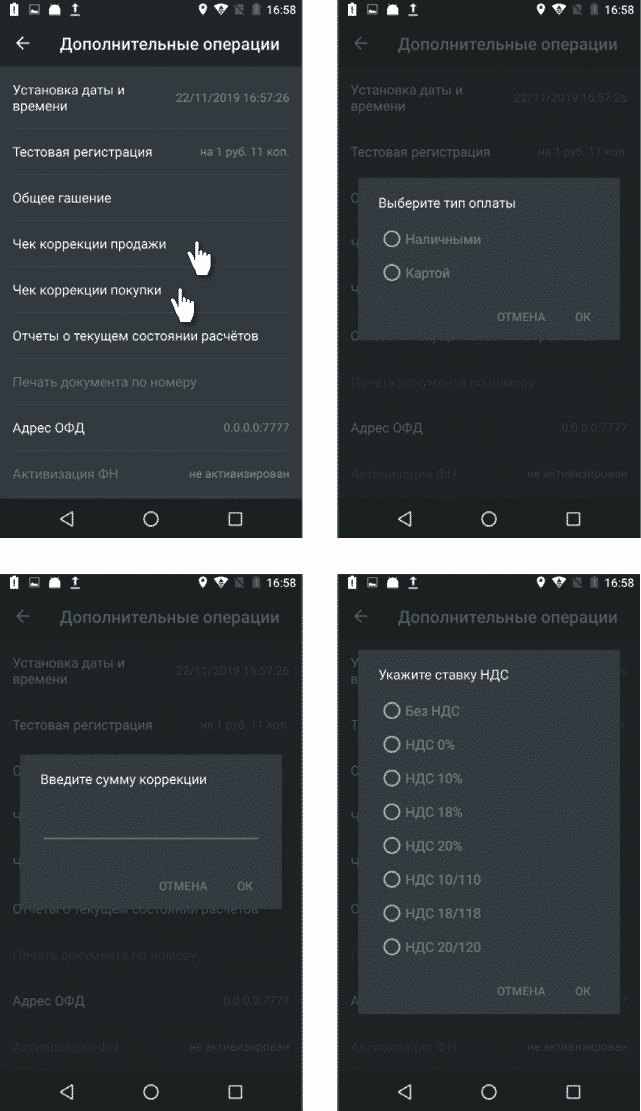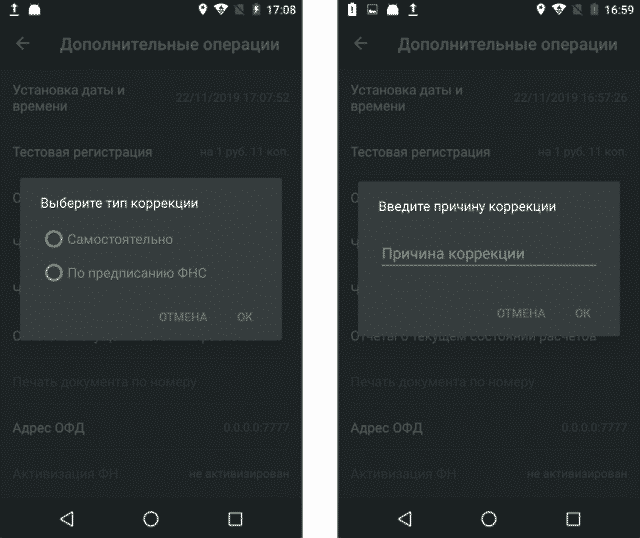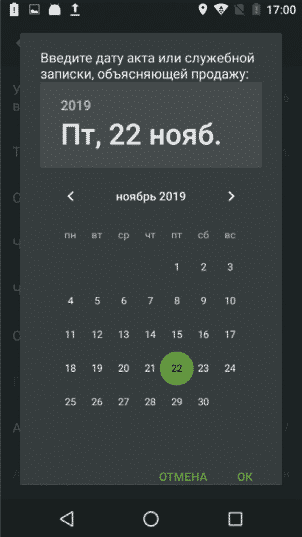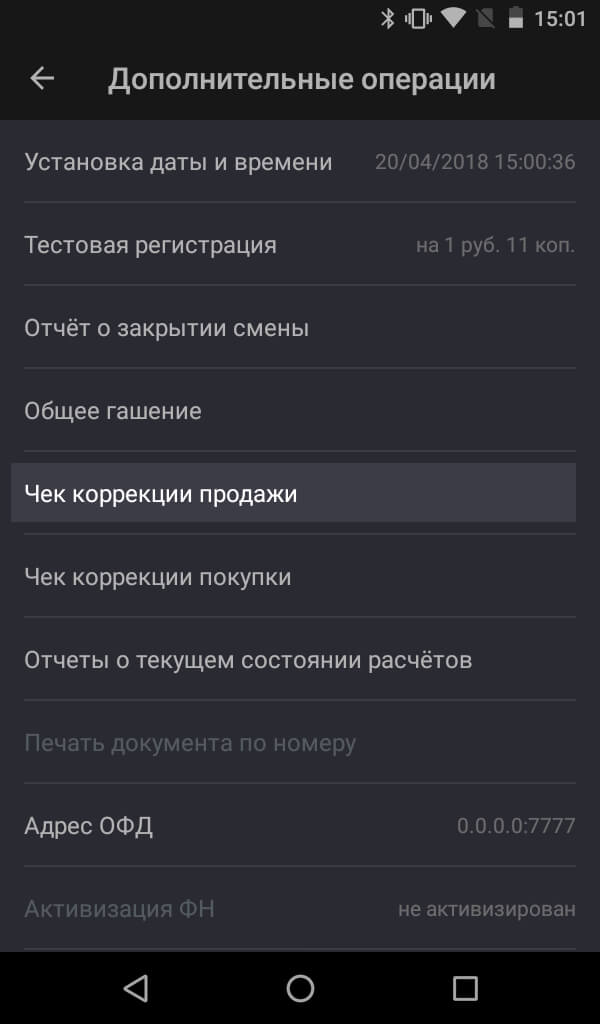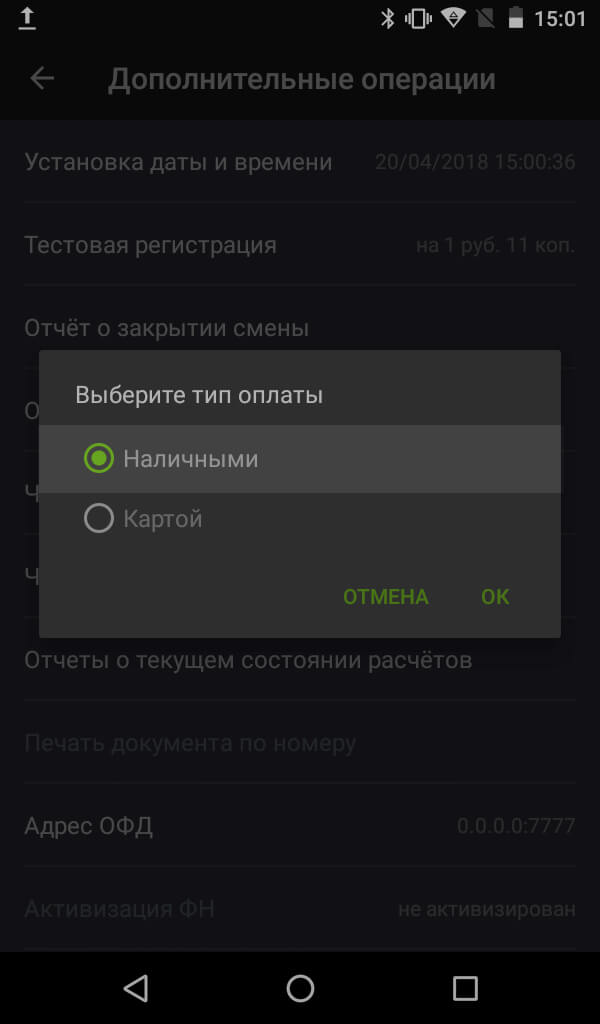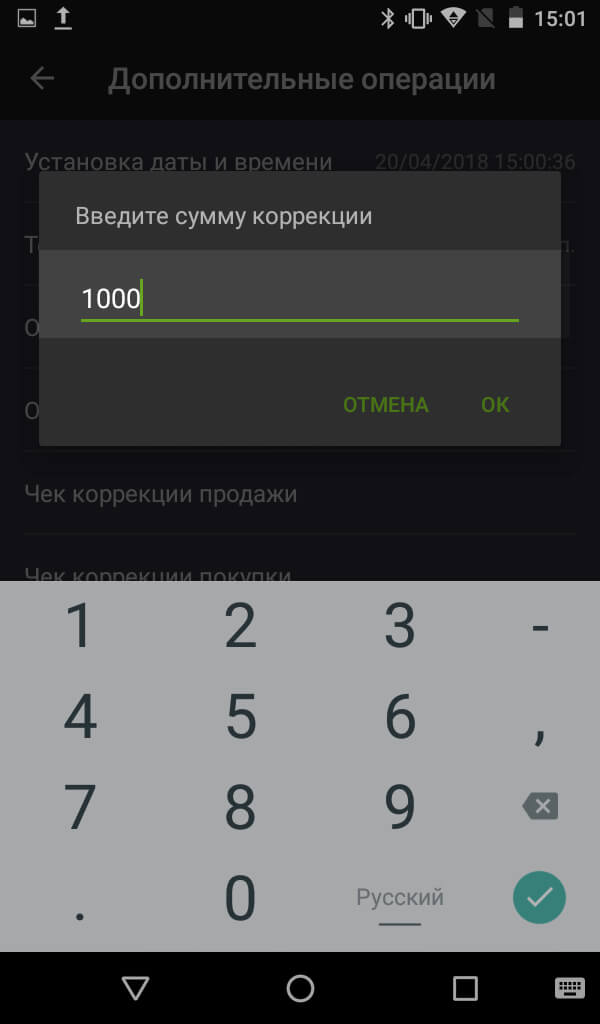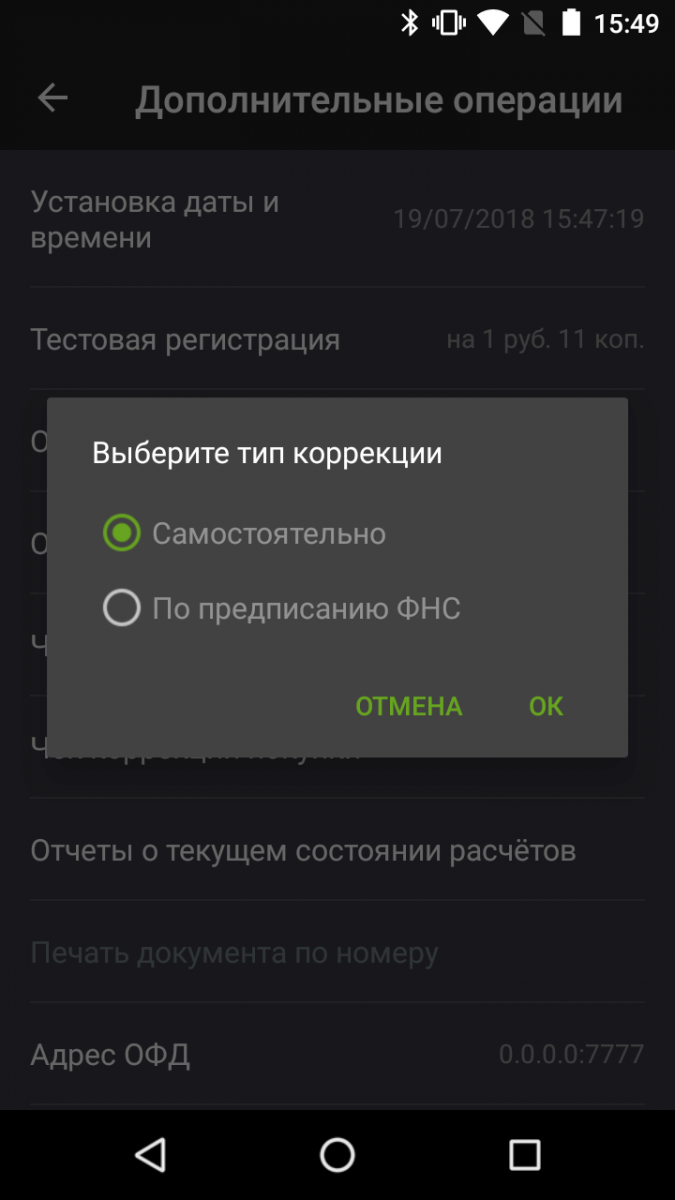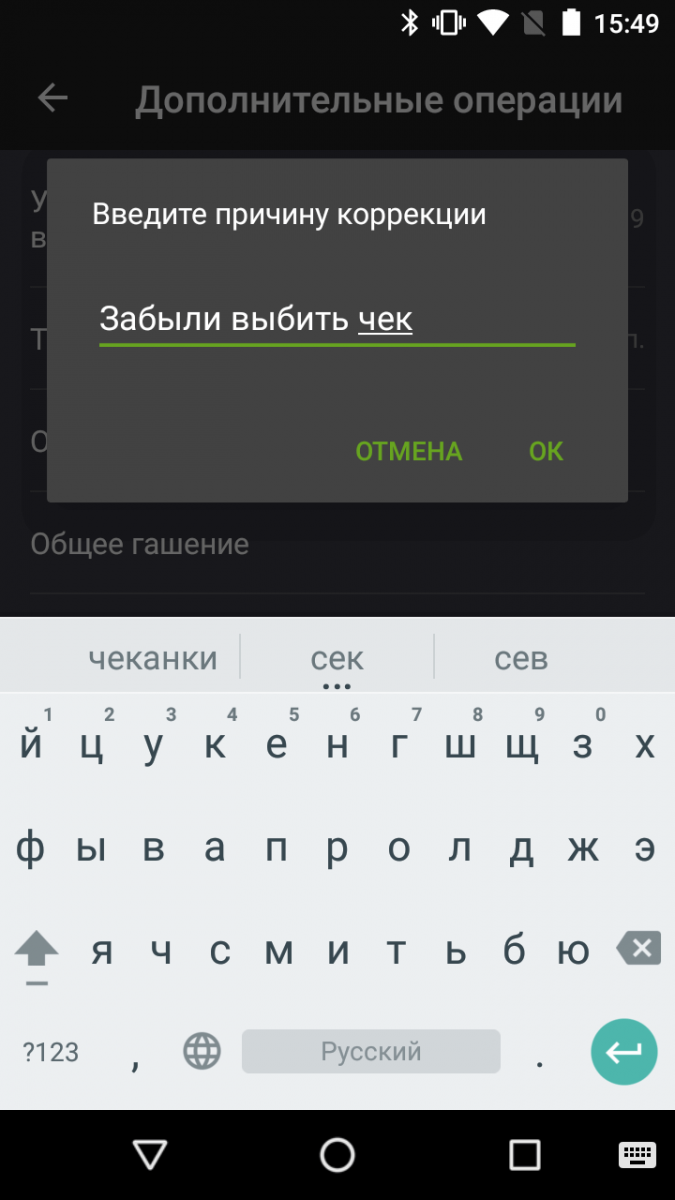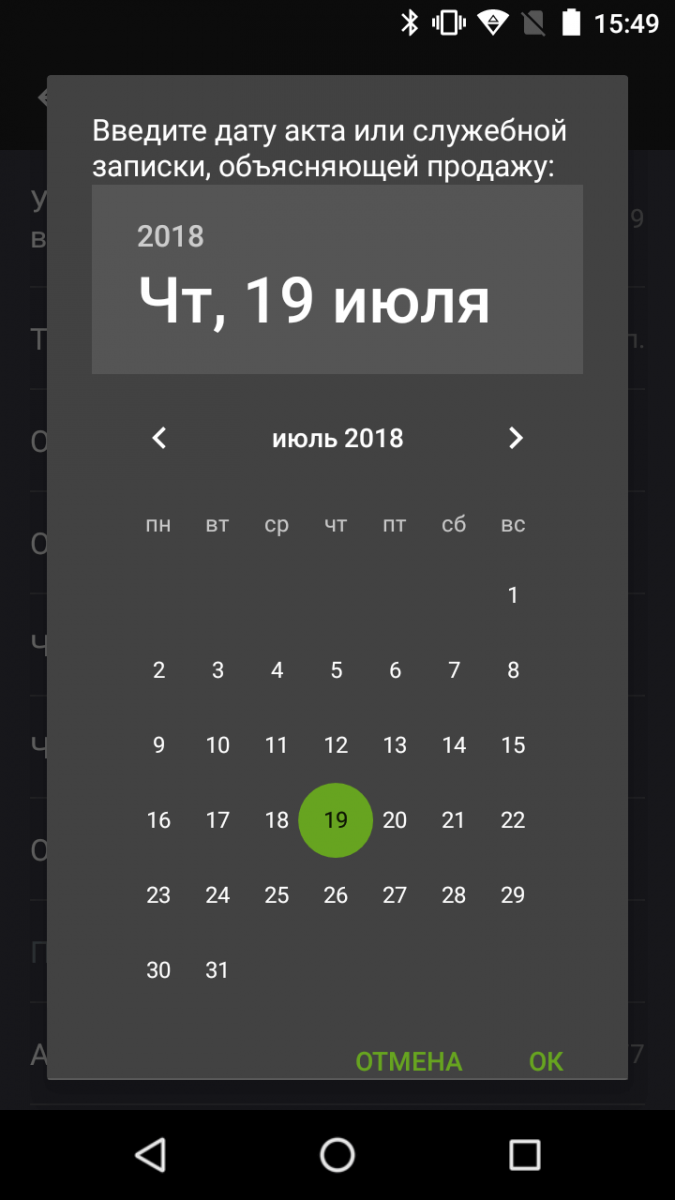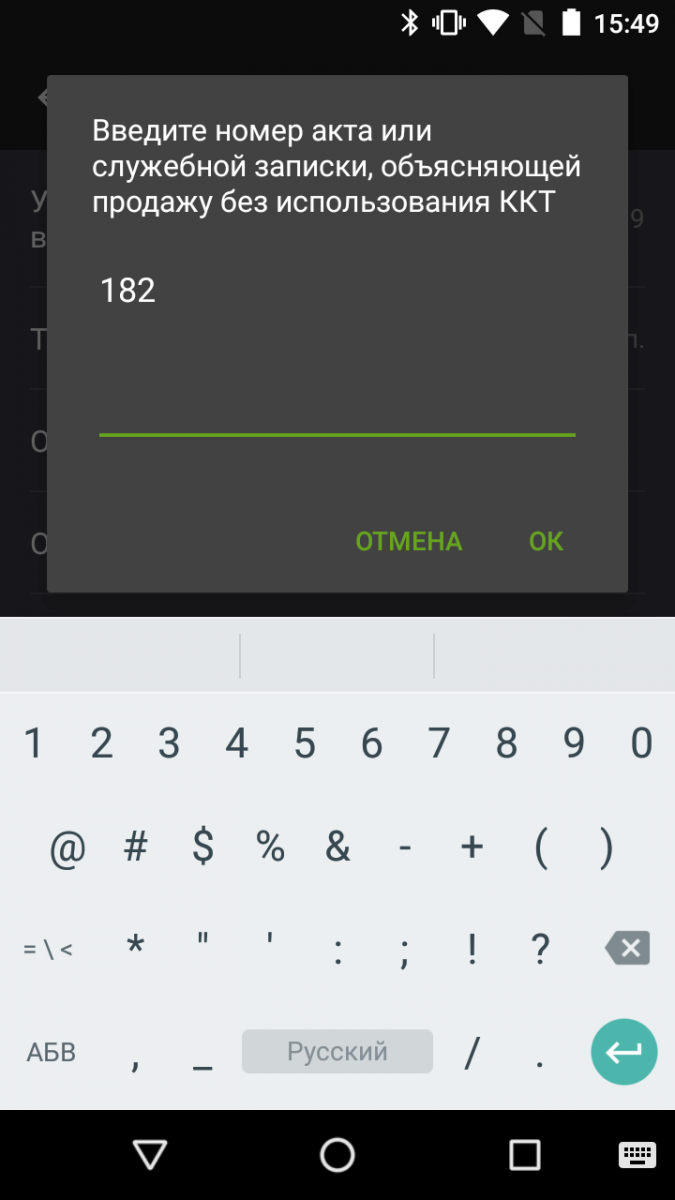Если в конце смены прибыль в кассовом отчёте не совпадает с фактическим остатком в кассе, отчёт нужно исправлять. Для этого печатается чек коррекции — рассказываем.
В этой статье:
- Не пробили чек
- Пробили чек с ошибкой
- Ошиблись в чеке коррекции
- Ошиблись в чеке возврата
Не пробили чек
Если вы не пробили чек, нужно оформить чек коррекции на каждую операцию или на общую сумму, по которой не было чеков.
На ФФД 1.05
Откройте Настройки → Обслуживание кассы → Дополнительные операции. Если продаёте товары или услуги, нажмите Чек коррекции продажи. Если покупаете товары у клиентов, нажмите Чек коррекции покупки.
Оформите чек коррекции на каждую операцию или на общую сумму, по которой не было чеков. В чек попадёт только общая сумма. Эвотор сам вычислит её на основе цен, указанных в карточках товаров. При этом Эвотор не даст добавить в один чек коррекции товары с разной ставкой НДС — вам нужно будет пробить по чеку на каждую группу товаров с одинаковой ставкой.
Эвотор пока не позволяет выбрать систему налогообложения или задать адрес и место расчётов. Скоро такая возможность появится.
Выберите способ оплаты.
Введите сумму чека.
Укажите ставку НДС.
Выберите тип коррекции.
Укажите причину коррекции. Например, «Забыли выбить чек».
Составьте документ для налоговой — акт или служебную записку. В документе укажите причину, по которой не пробили чек или каждую позицию товара, если чек коррекции выполняется на общую сумму. На Эвоторе укажите дату и номер этого документа.
Готово! Вы напечатали чек коррекции.
На ФФД 1.2
Откройте Настройки → Обслуживание кассы → Дополнительные операции. Если продаёте товары или услуги, нажмите Чек коррекции продажи. Если покупаете товары у клиентов, нажмите Чек коррекции покупки.
Выберите тип коррекции. Если выбираете По предписанию ФНС, введите номер документа, объясняющего покупку без использования ККТ.
Составьте документ для налоговой — акт или служебную записку. В документе укажите причину, по которой не пробили чек или каждую позицию товара, если чек коррекции выполняется на общую сумму. На Эвоторе укажите дату документа.
Добавьте в чек коррекции товары, проданные без чека. Отсканируйте товар или нажмите +Товар и выберите товар из списка. В чеке коррекции обязательно должны быть указаны все товары, которых касается исправление.
Добавив все товары, нажмите К способу прихода.
Выберите способ оплаты — карту или наличные. Если у вас подключены другие способы оплаты — предоплата, постоплата или встречное предоставление — они также будут доступны.
Подтвердите операцию. Эвотор распечатает чек.
Готово! Вы распечатали чек коррекции.
Пробили чек с ошибкой
Неправильно ввели сумму, налоговую ставку, способ оплаты или товар.
На ФФД 1.05
В этом случае чек коррекции использовать нельзя. Вместо этого нужно оформить возврат, а потом пробить правильный чек. Такой порядок действий рекомендует ФНС.
Письмо № ЕД-4-20/15240@ от 6 августа 2018 г.
Как оформить возврат
Если покупатель расплачивался банковской картой, возврат и новый чек нужно тоже пробивать по карте. Так как вам не нужно возвращать реальные деньги и проводить платёж повторно, настройте по умолчанию автономный пинпад. Для этого откройте Настройки → Оборудование.
Откройте список пинпадов и напротив автономного пинпада нажмите По умолчанию.
Оформите чек возврата. На главном экране Эвотора нажмите Возврат. Найдите чек, который пробили с ошибкой. Выберите товары, которые возвращаете. Нажмите К возврату.
Пробейте правильный чек.
Если меняли пинпад по умолчанию, верните рабочие настройки.
Готово! Вы исправили ошибку в чеках.
На ФФД 1.2
Откройте Настройки → Обслуживание кассы → Дополнительные операции.
Пробейте Чек коррекции возврата продажи или Чек коррекции возврата покупки — в зависимости от того, продаёте вы товары клиентам или покупаете у них. В этом чеке укажите ту же сумму и налоговую ставку, какие были в неправильном чеке.
Пробейте Чек коррекции продажи или Чек коррекции покупки. В этом чеке укажите правильную сумму и налоговую ставку.
Все эти оформляются одинаково. Они отличаются только типом расчёта: приход, расход, возврат прихода или возврат расхода.
Как оформить чек коррекции
Ошиблись в чеке коррекции
Ошибку в чеке коррекции можно исправить чеком коррекции с обратным признаком. Например, ошиблись в чеке коррекции продажи – создаете чек коррекции покупки на ту же сумму. После этого пробиваете правильный чек коррекции продажи. Если сомневаетесь, как именно поступить в вашей ситуации, уточните в ФНС.
Ошиблись в чеке возврата
На ФФД 1.05
Для исправления ошибочно пробитого чека возврата применяется обратная операция. То есть чтобы исправить операцию возврата, нужно провести операцию продажи, а чтобы исправить операцию возврата покупки — операцию покупки.
На ФФД 1.2
Для исправления ошибочно пробитого чека возврата применяется чек коррекции с обратным типом операции. Если продаёте товары или услуги, пробейте Чек коррекции продажи. Если покупаете товары у клиентов, оформите Чек коррекции покупки. Укажите ту же сумму, на которую был выбит некорректный возврат и добавьте в чек те же товары.
Как оформить чек коррекции
Читайте также
Открытие и закрытие смены
Изъятие денег из кассы
Чек коррекции — это законный способ исправить излишки или недостачу денег в кассе. Чтобы оформить чек коррекции:
1. Зайдите е в раздел «Настройки» ➝ «Обслуживание кассы» ➝«Дополнительные операции».
2. Выберите, что будете корректировать: продажу или покупку. Укажите способ оплаты: наличными или картой. Введите сумму коррекции, затем — систему налогообложенияи ставку НДС.
3. Эвотор предложит указать тип и причину коррекции. Есть два типа коррекции: самостоятельно — когда вы сами решили провести коррекцию, или по предписанию ФНС —если делаете коррекцию по инициативе налогового органа, обнаружившего нарушение.
4. Укажите причину коррекции. Если продали товар без чека, нужно составить документ для налоговой — акт или служебную записку. В документе указывают причину продажи без чека. Укажите дату документа и его номер.
5. Подтвердите операцию. Эвотор распечатает чек.
Готово!
Как отменить чек на онлайн-кассе Эвотор
22 августа 2022
Онлайн-кассы Эвотор автоматизируют процессов продажи, удобны в использования и имеют большой функционал, который позволяет быстро исправить любую ошибку. Иногда бывает, что фискальный документ пробит некорректно, и тогда, возникает вопрос: «Как аннулировать чек на кассе Эвотор?», на этот случай в ПО встроены специальные функции. В этой статье мы расскажем, как исправить ошибку в документе.
Решим проблему с чеком на Эвотор
Бесплатная консультация специалиста8 (800) 700 50 85
Содержание
Когда нужно на Эвотор отменять чек
Иногда, кассир допускает ошибку при пробивании товара, например указывает не ту цену товара, берет у покупателя оплату, но забывает зафиксировать продажу в терминале, совершает операцию прихода, когда нужно было сделать операцию возврата и другие случаи. Тогда требуется отмена чека на Эвотор или чек коррекции.
Если документ еще не был отправлен в ОФД, а клиент находится в магазине, то можно сделать отмену операции или аннулировать чек на Эвотор, на смарт-терминалах предусмотрена эта функция.
В случае, если клиент еще в магазине, а данные о продаже были отправлены в ОФД, то нужно сделать возврат товара и после пробить все заново.
Чек коррекции нужен, когда ошибка кассира была обнаружена уже в момент закрытия смены, или если покупатель уже ушел. Чек коррекции на Эвотор — законный способ доказать налоговой, что избыток или недостаток средств в кассе — это случайность.
Решим проблему с чеком на Эвотор
Бесплатная консультация специалиста8 (800) 700 50 85
Как на Эвотор отменить чек при оплате картой или наличными
Для онлайн-кассы не имеет значения, был расчет наличными или по карте. Важнее, отправились ли данные оператору ФД.
Если в проведении операции была допущена ошибка, то есть три варианта действий.
- Аннулирование чека
- Чек возврата
- Чек коррекции
Если чек пробит, то данные уже отправлены в ОФД, и тогда нужно отчитаться перед налоговой об ошибке. В этом случае следует сделать возврат товара или пробить чек коррекции. В других случаях, позиции и цену можно просто скорректировать, удалив ненужные товары, или добавив их в список.
Далее мы рассмотрим каждый вариант.
Как аннулировать чек на кассе Эвотор
В случае, если продавец указал некорректные позиции или покупатель отказался оплачивать товар, то можно аннулировать чек на кассе Эвотор. Для этого предусмотрена кнопка «Очистить» под позициями в окне продажи. Этот способ подходит для случаев, когда кассовый документ еще не сформирован, деньги от покупателя не приняты, а данные о продаже не отправлены в ОФД.
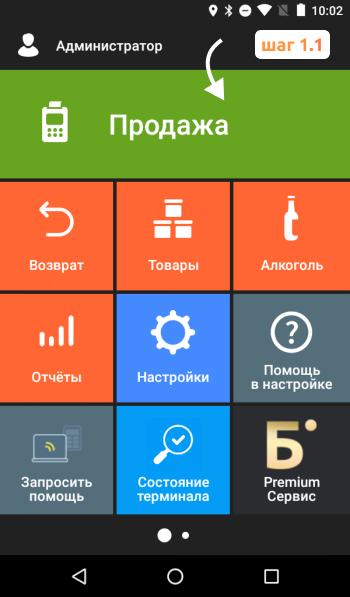
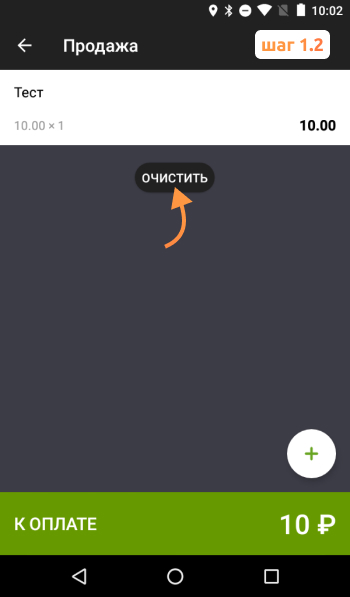
Как сделать возврат чека
Если же покупатель еще не ушел, а ошибку обнаружили после того, как кассир успел отправить информацию в ОФД, то алгоритм действий можно прочесть в статье «Как сделать возврат товара на кассе Эвотор».
Как отменить пробитый чек на онлайн-кассе Эвотор
Если ошибка обнаружилась только вечером, при закрытии смены, или покупатель уже ушел и нет возможности пробить все заново, то стоит сделать чек коррекции. В статье «Как сделать чек коррекции на Эвотор», мы подробно описали, что делать если товар пробит не верно, а покупатель уже ушел.
Как отменить чек коррекции на Эвотор
Отменить чек коррекции невозможно. Они не связаны друг с другом и не предназначены для коррекции друг друга. Поэтому важно внимательно составлять такой документ, и по возможности не допускать в нем ошибок.
Если чек коррекции все же выбит неверно, то необходимо создать письменный запрос в ФНС, с объяснением произошедшей ситуации и спросить, что делать дальше.
Расскажите ваши впечатления
Это решает мою проблему
Это не решает мою проблему
Мы рады, что смогли помочь вам
Обращайтесь к нам по любому техническому вопросу
8 (800) 700 50 85
Закрыть
Другие записи блога
Эвотор отчеты на кассе и в личном кабинете
Эвотор касса для интернет-магазина
Ошибки маркировки Эвотор
Как провести интеграцию Эвотор с ЮКасса
Как отменить чек на онлайн-кассе Эвотор
24 ноября 2022
Смарт-терминал Эвотор умеет не только фискализировать операцию продажи, но и оформлять коррекцию неправильного документа. А если фискальный документ еще не был сформирован, то его можно просто аннулировать. О том, что делать, если кассир ошибся в формировании фискального документа, расскажем в статье.
Содержание
Зачем на Эвотор аннулировать чек
Аннулирование документа или его редактура может понадобиться по разным причинам. Наиболее частая — невнимательность кассира.
Самые частые ситуации
- Покупатель выбрал товар по скидке и оплатил наличными, а кассир забыл указать продажу по скидке и списал товар по полной стоимости. В таком случае в ККТ будет недостача средств.
- Кассир добавил несколько позиций, а покупатель перед оплатой решил отказаться от одной из них или вовсе решил не покупать.
- Ошибка обнаружилась уже после ухода клиента, например, при сверке итогов вечером. Тогда нужно делать чек коррекции, так как аннулировать документ не позволит кассовая программа, а делать возврат без покупателя запрещено законом.
Чтобы исправить ситуацию, есть два варианта — сделать возврат и создать новый документ заново или сделать чек коррекции.
В таком случае кассир еще не фискализировал данные, и они не были переданы в ОФД, и можно просто аннулировать документ.
Рассмотрим подробнее каждый из вариантов.
Как аннулировать чек на кассе Эвотор
Аннулировать можно весь чек до того, как покупатель оплатил его. Это можно делать неограниченное количество раз, так как до момента оплаты информация не фиксируется в ФН и, соответственно, не отправляется в ОФД и ФНС. Сделать аннулирование можно следующим образом:
- Под списком добавленных товаров есть кнопка «Очистить», нажмите на нее.

Готово! Теперь список товаров аннулирован, можно создавать новый.
Как отменить чек при оплате картой на Эвотор
Для отмены уже пробитого документа можно сделать операцию возврата. Сделать ее можно при оплате наличными или безналом. Кроме того, функционал смарт-терминала позволяет оформлять возврат как при наличии фискального документа, так и без него.
Операция возврата осуществляется через кнопку «Возврат» на главном экране. Подробнее об этом вы можете прочитать в статье «Как сделать возврат на Эвотор».
Поможем сделать возврат на Эвотор
Оставьте заявку или позвоните сами8 (800) 700 40 85
Как на Эвотор отменить чек после закрытия смены
Если ошибка кассира была обнаружена уже после закрытия смены, то сделать возврат товара невозможно, так как возврат без покупателя запрещен законом. Кроме того, если сделать возврат на следующий день и провести продажу заново, то в кассе будет недостаток средств. Поэтому необходимо оформлять чек коррекции. О том, как его правильно оформить, вы можете почитать в статье «Эвотор коррекция чека».
Отменить чек коррекции на Эвотор невозможно. Если же в нем была допущена ошибка, то необходимо составить еще один чек коррекции с противоположным признаком. Также вы можете направить запрос в ФНС, они ответят, как лучше поступить в конкретно вашей ситуации.
Другие записи блога
«Мобильный кассир» Эвотор: инструкция
Личный кабинет ОФД Эвотор – Регистрация, подключение и настройка
Как настроить чек на Эвотор
Как перенести товары с одной кассы Эвотор на другую
Иногда случается, что в конце смены прибыль в кассовом отчете не совпадает с количеством денег в кассе. Например, по отчету вы заработали 10 тысяч рублей, а по факту у вас 11 тысяч или наоборот: вы покупаете товары у клиентов и в кассе денег меньше, чем по отчету. Чтобы исправить расхождение, напечатайте чек коррекции.
Чек коррекции может быть двух видов:
- Чек коррекции продажи (приход, т.е. дополнительное внесение денег в кассу) — если вы продаете товары или услуги и в кассе оказалось больше денег, чем по Z-отчету: например, вы забыли выбить чек покупателю.
- Чек коррекции покупки (расход, т.е. дополнительное изъятие денег из кассы) — если вы покупаете товары у клиентов и в кассе оказалось меньше денег, чем по Z-отчету: например, одну из покупок у клиента вы провели без чека.
Чтобы учесть все деньги в смарт-терминале, сформируйте чек коррекции:
1. Зайдите в Настройки → Обслуживание кассы → Дополнительные операции → Чек коррекции продажи или Чек коррекции покупки.
2. Выберите оплату наличными:
3. Введите недостающую сумму:
4. Выберите тип коррекции:
5. Укажите причину коррекции:
6. Если продали или купили товар без чека, нужно составить документ для налоговой — акт или служебную записку. В документе указывают причину операции без чека. Укажите дату документа:
7. Укажите номер документа:
8. Подтвердите операцию. Эвотор распечатает чек.
Готово! Вы распечатали чек коррекции.